“Il mio iPhone 6 si è bloccato sul logo Mela dopo il ripristino delle impostazioni di fabbrica. Ogni volta che ho provato a riavviarlo, l’iPhone continuava a mostrare il logo mela e a spegnersi da solo. Una volta spento, dopo pochi minuti, si riavviava da solo in una sorta di loop di avvio. Cosa devo fare per risolvere il problema? Aiutatemi, per favore.” – Michael uno degli utenti della Community di Apple
Vi è mai capitato di riscontrare un problema come quello di Michael con il vostro iPhone? Se sì, siete nel posto giusto. Indipendentemente dalla causa del problema che il vostro dispositivo presenta, si tratta senza alcun dubbio di un problema fastidioso in quanto, di fatto, diventa impossibile utilizzare qualsivoglia funzionalità dello stesso. Ma non dovete più preoccuparvi di questo, in quanto ora vedremo 4 metodi differenti che potrete utilizzare per risolvere il problema dell’iPhone bloccato sul logo mela.
Parte 1. Cosa può causare il problema dell’iPhone bloccato sul logo mela?
Se il vostro iPhone è bloccato sul logo mela, probabilmente vi starete chiedendo quale è la causa di tale problema. Una volta compresa la causa, è difficile che poi tale problema si possa ripresentare. Vediamo insieme quali sono alcuni dei motivi principali per cui la schermata Home del vostro iPhone potrebbe bloccarsi sul logo Apple.
- È un problema di aggiornamento – potreste notare che il vostro iPhone si è bloccato sul logo mela subito dopo che è stato eseguito l’aggiornamento al nuovo iOS 15. Questo può accadere per una serie di motivi, ma di solito è legato al fatto che si sta cercando di installare il nuovo sistema operativo iOS su un dispositivo più vecchio. Oltre ai problemi correlati ad iOS, tenete presente che stiamo comunque parlando di una delle versioni di iOS che ha dato più problemi in assoluto. Qui potrete vedere quali sono gli altri problemi di aggiornamento di iOS.
- Avete provato a eseguire il jailbreak dell’iPhone – Sia che abbiate provato a eseguire il jailbreak per conto vostro o che lo abbiate fatto fare da un esperto, il vostro iPhone potrebbe bloccarsi sul logo mela dopo aver tentato di eseguire il jailbreak.
- Succede dopo il ripristino da iTunes – Indipendentemente dal motivo per cui state ripristinando il vostro iPhone, potrebbe verificarsi un blocco dello schermo del dispositivo sul logo mela dopo aver eseguito il ripristino mediante iTunes o iCloud.
- Durante un aggiornamento o un ripristino – Tutti noi dobbiamo aggiornare o ripristinare i nostri iPhone con una certa frequenza per tutta una serie di motivi. Se riscontrate un problema durante l’installazione di un aggiornamento o l’esecuzione di un classico ripristino, il vostro iPhone 13, iPhone 12 o qualsiasi altro modello di iPhone di cui disponete può presentare un blocco dello sullo schermo sul logo mela.
- Danni all’hardware – Alcuni danni interni all’hardware possono avere un impatto anche sull’iPhone. Se avete accidentalmente lasciato cadere a terra il vostro iPhone o in qualche modo il dispositivo è entrato a contatto con dei liquidi, allora potrebbe verificarsi il blocco dell’iPhone sul logo mela.
Parte 2. Come risolvere il problema dell’iPhone bloccato sul logo mela
Vedremo ora quali possono essere 5 possibili metodi per poter risolvere il problema dell’iPhone bloccato sul loro bianco di Apple. Le prime quattro soluzioni che vi proponiamo sono pensate per coloro che riscontrano un problema con il proprio iPhone legato al software. Se avete provato una per una tutte queste soluzioni, ma nessuna ha dato i risultati sperati e l’iPhone continua a rimanere bloccato allora vi consigliamo di provare con l’ultima soluzione che vi proponiamo.
Soluzione 1. Forzare il riavvio dell’iPhone [Facile, ma potrebbe non funzionare]
La prima soluzione che vi proponiamo è provare a forzare il riavvio del dispositivo. Si tratta anche della soluzione più semplice da adottare quando si riscontra uno dei classici problemi di iOS, come può essere appunto il blocco del dispositivo sul logo mela. Anche se potrebbe non funzionare, vale comunque la pena tentare in quanto l’operazione non andrà a danneggiare in alcun modo il vostro iPhone. Inoltre potrete eseguire questo ripristino completo senza utilizzare un computer.
1 # Su un iPhone 6s e su modelli precedenti
Tenete premuti contemporaneamente il tasto Power e il tasto Home fino a quando non visualizzate il logo mela sullo schermo.
2 # Su un iPhone 7 e su un iPhone 7 Plus
Tenete premuti il tasto Volume Giù e il tasto Power per circa 10 secondi. Rilasciateli fino a quando non visualizzate sullo schermo il logo mela.
3 # Su un iPhone 8 e su modelli più recenti
Premete e rilasciate rapidamente il tasto Volume Su, quindi tenete premuto e rilasciate il tasto Volume Giù. Infine tenete premuto il tasto laterale fino a quando non visualizzate il logo mela.
Soluzione 2. Risolvere il problema dell’iPhone bloccato sul logo mela senza eseguire il ripristino [Nessuna perdita di dati, funziona al 100%]
Apparentemente rientrate in quel 99% di utenti per cui forzare il riavvio del dispositivo non ha risolto in alcun modo il problema. L’interfaccia che avete di fronte di fatto non è cambiata, ed il vostro iPhone non si accenderà in alcun modo essendo bloccato con il logo mela sullo schermo. La buona notizia è che potete riparare il dispositivo difettoso ricorrendo ad un eccezionale tool per il ripristino del sistema operativo iOS sviluppato appositamente da Wondershare.
Indipendentemente dalla situazione in cui è bloccato il vostro iPhone, questo software, Dr.Fone, può sbarazzarsi del problema ricorrendo a ben 2 modalità per riparare il danno in modo intelligente, la modalità standard e la modalità avanzata. L’uso del toolkit è molto intuitivo, in quanto dovrete semplicemente aprire Dr.Fone e collegarlo al vostro dispositivo. Il software si occuperò del resto andando a ripristinare il vostro iOS riportandolo alla normalità senza causare perdita di dati o di informazioni. Questo ovviamente è l’aspetto principale a cui la maggior parte degli utenti presta attenzione.
Dr.Fone – Riparazione Sistema.
Risolve il problema dell’iPhone bloccato sul logo mela senza perdere dati.
- Riporta iOS alla normalità, senza perdere alcun dato importante.
- Risolve vari problemi del sistema iOS, come il blocco nella modalità di ripristino, il blocco del mela bianco di Apple, lo schermo nero, il loop di avvio, ecc.
- Corregge altri errori che si possono presentare sia su iPhone che su iTunes, come l’errore 4013 di iTunes, l’errore 14, l’errore 27, l’errore 9 di iTunes e molto altro.
- Funziona per tutti i modelli di iPhone, iPad e iPod touch.
- Completamente compatibile con l’ultima versione di iOS 15.
Disponibile per: Windows Mac
1. Andate sul sito web e scaricate il programma Dr.Fone, quindi installatelo sul vostro PC o computer Mac. Al termine del processo di installazione, fate doppio clic sull’icona Dr.Fone presente ora sul vostro desktop. Questo avvierà il programma.
2. Collegate il vostro iPhone al computer con un cavo USB, andate sulla dashboard del programma e selezionate “Riparazione del sistema”.
3. Si aprirà una nuova finestra – selezionate “Riparazione iOS” e scegliete tra la Modalità Standard e la Modalità Avanzata. Vi consigliamo di provare prima con la Modalità Standard.
4. Visualizzerete a questo punto un’altra finestra sulla quale sono riportate le informazioni del modello iDevice di cui disponete e che verranno rilevate automaticamente dal programma. Dovrete selezionare ora l’opzione che vi consente di scaricare il firmware iOS corrispondente.
5 Non appena il download sarà terminato, Dr.Fone inizierà a riparare il problema che sta causando il blocco dello schermo sul logo mela.
6. Una volta risolto il problema, il dispositivo si riavvierà automaticamente. Ora dovreste essere in grado di utilizzare il vostro iPhone normalmente. Che fortuna! Quel fastidioso problema è stato risolto finalmente e potete essere certi che il vostro iPhone è stato riparato correttamente. Il fastidioso logo mela bloccato sullo schermo alla fine è andato.
Soluzione 3. Mettere l’iPhone in Modalità di Ripristino [Potrebbe causare la perdita di dati]
C’è un altro metodo che consente di risolvere il problema dell’iPhone bloccato sul logo mela e che si spegne da solo, e consiste nel mettere il dispositivo in Modalità di Ripristino. Tuttavia, tutti i file presenti sul vostro iPhone verranno rimossi se deciderete di ricorrere a questo metodo. Pertanto, assicuratevi di avere eseguito, in precedenza, almeno un backup del dispositivo su iTunes o iCloud. Prima di iniziare, accertatevi di aver installato sul vostro PC la versione più recente di iTunes.
1 # Per iPhone 6s o per modelli precedenti
Step 1. Collegate il vostro iPhone al PC e avviate iTunes. Tenete premuti contemporaneamente il tasto Power e il tasto Home.
Step 2. Vedrete apparire il logo bianco di Apple. Non rilasciate i tasti finché non visualizzate la schermata Connetti a iTunes.
2 # Per iPhone 7 o iPhone 7 Plus
Step 1. Collegate il vostro iPhone al computer e avviate iTunes. Tenete premuti contemporaneamente il tasto Power e il tasto Volume Giù.
Step 2. Esattamente come sopra, visualizzerete una schermata con il logo mela. Tenete semplicemente premuti i tasti finché non apparirà la schermata Connetti a iTunes.
3 # Per iPhone 8 o per modelli più recenti
Step 1. Aprite iTunes e collegate il vostro iPhone al computer. Premete e rilasciate rapidamente il tasto Volume Su, fate lo stesso con il tasto Volume Giù.
Step 2. Tenete premuto il tasto laterale, rilasciate i tasti una volta che visualizzate sullo schermo Connetti a iTunes.
A questo punto potrebbe essere necessario fare tap sull’opzione Ripristina presente sull’interfaccia poiché è stato completato il processo di accesso alla Modalità di Ripristino. Quindi seguite le istruzioni per ripristinare il vostro iPhone per risolvere il problema del blocco dello schermo sul logo mela.
Nota: C’è un modo alternativo per mettere l’iPhone in Modalità di Ripristino, ovvero utilizzare Dr.Fone di cui abbiamo già accennato poco sopra. Basta aprire il software e fare clic su Entra in Modalità di Ripristino o Esci dalla Modalità di Ripristino, presente a sinistra dell’interfaccia principale per mettere il dispositivo iOS in / fuori dalla Modalità di Ripristino.
Soluzione 4. Ripristinare il dispositivo con la modalità DFU [Complicato]
La procedura di ripristino DFU (Device Firmware Update) va effettivamente a ripristinare il firmware (controlla l’hardware del dispositivo) in modo approfondito e non interessa dunque solo il software. Questa funzione rende tale ripristino differente da altri tipi di reset e dalla stessa Modalità di Ripristino visti in precedenza. È di fatto il metodo che consente di eseguire un ripristino molto più dettagliato ed approfondito rispetto ad altri tipi di reset che possono essere eseguiti su iPhone.
Per utilizzare questo particolare metodo di risoluzione dei problemi, dovrete collegare il dispositivo mediante un cavo USB al PC e accedere ad iTunes. A seconda dei differenti dispositivi iPhone, dovrete utilizzare i tasti, già menzionati in precedenza, e necessari per eseguire il riavvio forzato del dispositivo. Tenete premuti i tasti fino a quanto non visualizzerete sullo schermo il messaggio che vi informa che iTunes ha rilevato un telefono in Modalità di Ripristino. A questo punto rilasciate i tasti. Una volta che sullo schermo non apparirà più alcuna scritta, potrete dunque procedere con il ripristino del dispositivo.
Nota: un ripristino DFU pulisce il dispositivo in profondità, eliminando tantissimi file, quindi potrebbe andare a compromettere definitivamente il vostro iPhone. Evitate dunque di ricorrere alla modalità di ripristino DFU e provate prima di tutto a risolvere il problema ricorrendo ad una delle soluzioni proposte in precedenza.
Soluzione 5. Contattare il supporto Apple per ricevere assistenza [Costoso]
Se avete provato tutte le soluzioni sopra riportate, ma nessuna ha funzionato, il vostro iPhone bloccato sul logo mela potrebbe presentare un problema di hardware. In questo caso, ciò che dovreste fare è contattare il supporto Apple online o portare il dispositivo all’Apple Store più vicino a voi per ricevere assistenza. Non portatelo in un normale negozio che si occupa di riparare dispositivi, ma che non è specializzato in dispositivi Apple, lasciando che mettano le mani sul vostro iPhone, soprattutto se è ancora in garanzia. Se il vostro iPhone non è più in garanzia, il costo per la riparazione potrebbe essere alquanto elevato.
In Conclusione
Questi sono 5 pratici metodi per poter risolvere il problema dell’iPhone bloccato sul logo mela. Dr.Fone è l’opzione ideale se non volete correre il rischio che si verifichi qualche altro problema, come ad esempio la perdita di dati. Il programma è supportato sia da Mac che da Windows ed è compatibile con quasi tutti i dispositivi iOS e l’ultimo sistema iOS 14. Altri problemi correlati ad iOS come il blocco nel loop di avvio, lo schermo verde, l’impossibilità di eseguire un ripristino, ecc. Possono essere risolti in modo efficiente sempre utilizzando Dr.Fone. Scaricate la versione di prova gratuita del programma e provatelo subito.
Leggi di più:
Spiare iPhone
iPhone si Riavvia di Continuo sulla Mela
Come Forzare il riavvio di iPhone 11, 12, 13
Come Ripristinare iPhone senza Password e iTunes ?
PCtempo è supportato dai lettori. Se acquistate tramite i link presenti sul nostro sito, potremmo guadagnare qualcosina grazie alle commissioni di affiliazione. Per saperne di più.
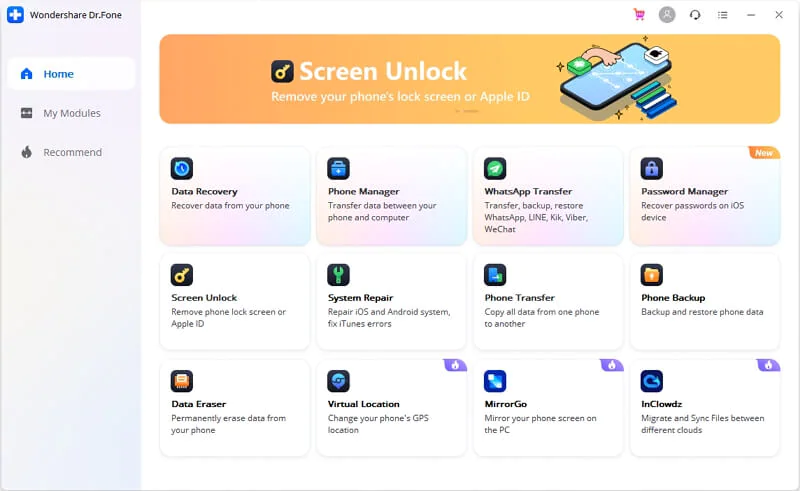
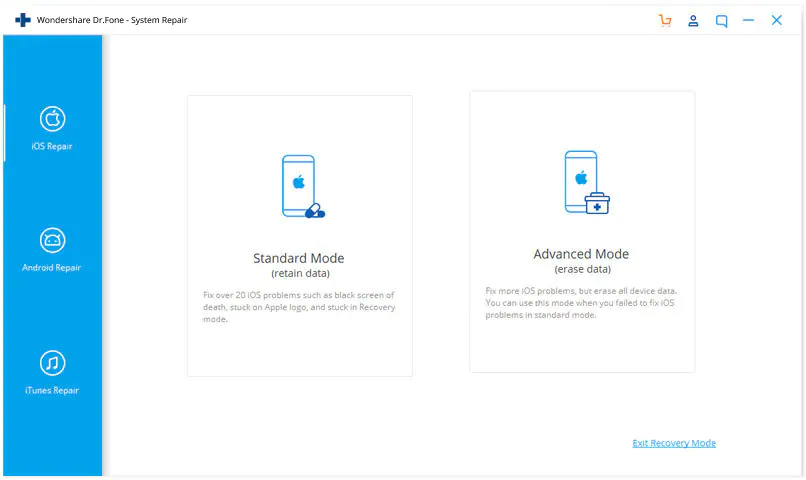
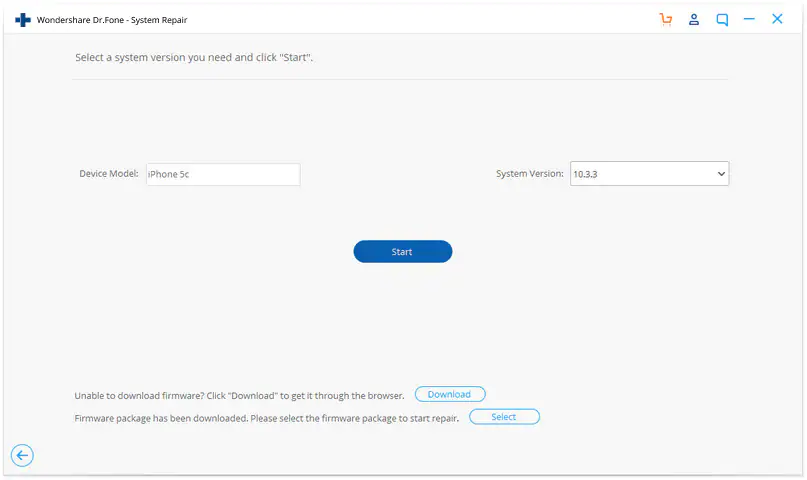
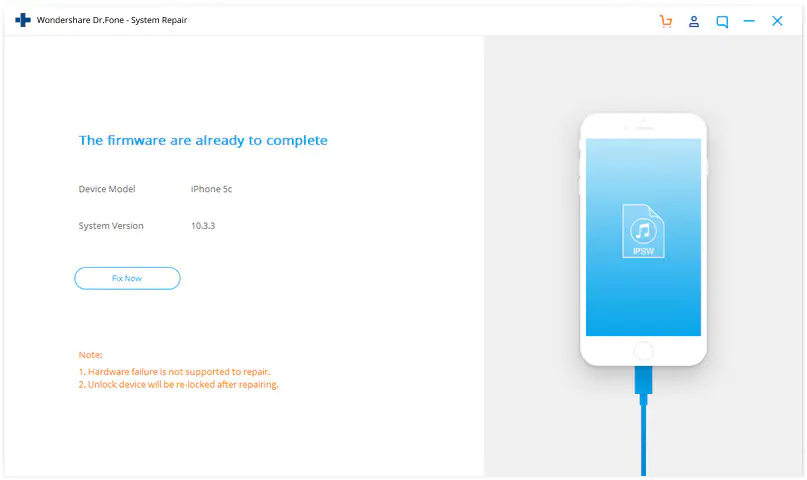
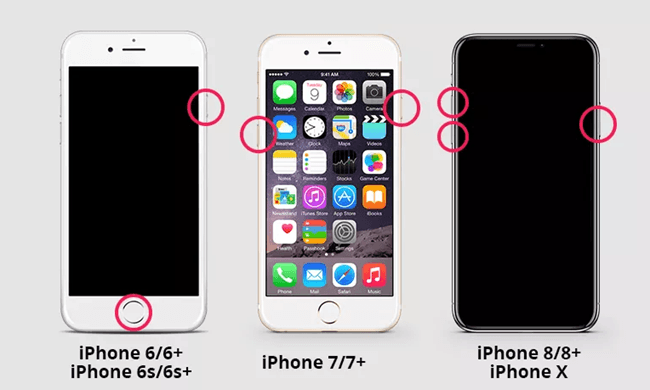
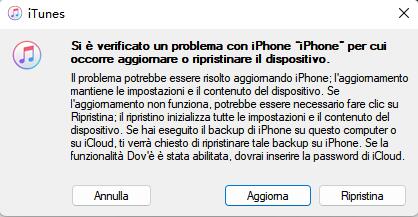
Lascia un commento